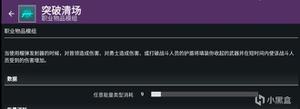手持式扫描仪怎么用 手持式扫描仪使用方法

摘要:手持式扫描仪好用吗?手持式扫描仪是由良田科技自主研发、生产的一种具有折叠式的超便捷设计的低碳、环保新型办公用品。能在1秒钟之内完成文本文档的拍摄,可以将扫描的图片通过OCR文字识别功能快速转换成可编缉的文档,从而大大的提高了工作效率。它还能进行拍照、录像、复印、网络无纸传真等操作。它完美的解决方案让办公更轻松、更快捷、更环保。 一键操作,简单快捷
【手持式扫描仪】手持式扫描仪好用吗 手持式扫描仪怎么用
手持式扫描仪好用吗
手持式扫描仪是由良田科技自主研发、生产的一种具有折叠式的超便捷设计的低碳、环保新型办公用品。能在 1 秒钟之内完成文本文档的拍摄,可以将扫描的图片通过 OCR 文字识别功能快速转换成可编缉的文档,从而大大的提高了工作效率。它还能进行拍照、录像、复印、网络无纸传真等操作。它完美的解决方案让办公更轻松、更快捷、更环保。
一键操作,简单快捷
只需轻轻的打开电源开关,然后把扫描仪紧贴需要扫描的资料,推动扫描仪前进,即可完成扫描工作 !
一键切换扫描模式
支持彩色和单色扫描模式,通过显示屏旁边的按钮即可一键切换。
一键切换扫描分辨率
针对裁剪出来的错题,可以擦除掉答案部分,保留原题,合并成册,方便反复练习和测试。
联机、脱机双扫描
即可通过 USB 接口连接电脑进行扫描,也可使用电池和内存卡脱机使用。
手持式扫描仪怎么用
1 、安装电池:
扫描仪上面那个凸起的银灰色盖子下面就是电池仓,用手指按住前端,向后推即可打开电池仓,按照正负极指示装好电池。电池必须是五号电池,也就是 AA 电池。当长时间不用时,请把电池取出,以免电池老化,腐蚀机器。
2 、安装TF卡:
TF 卡插槽位于扫描仪的侧面中间位置,很容易就能找到,扫描仪正放时,将 TF 卡的金属面朝上,插入 TF 卡(拔出 TF 卡:只需向内按压一下 TF 卡,即可弹出 TF 卡)。如果没有安装 TF 卡,扫描仪是不能工作的。该扫描仪支持 TF 卡热插拔,也就是在扫描仪开机状态下也可以插上或者拔掉 TF 卡。但是请不要在扫描过程中拔掉 TF 卡,扫描过程中, TF 卡是正在读写数据的,这时拔掉 TF 卡, TF 卡内的数据极有可能会损坏。
3 、开机和关机:
安装好电池和 TF 卡后,长按电源键 /SCAN 键 4 秒钟即可开机。电源键和 SCAN 建,也就是扫描键是一体的,位于机器的上方中间位置,电池仓的前端。开机状态下,长按电源键 4 秒钟即可关机。
4 、扫描设置: DPI 设置和 JPG/PDF 设置
扫描仪的上方,显示屏的前端有个一体化的按键,按键的两端分别标识为 “ DPI ”和“ JPG/PDF ”,分别调节 DPI 的精度和文件格式的设置。
DPI 设置:按 DPI 那一端,屏幕下方的 RESOLUTION 那一行会有“ LO ”,“ MI ”和“ HI ”的变化, TF 卡的容量足够的话,建议选择“ HI ”,扫描质量会好很多。 LO 代表低精度分辨率,数值为 300DPI ; MI 代表中精度分辨率,数值为 600DPI ; HI 代表高精度分辨率,数值为 900DPI 。
补充说明: dpi 是指单位面积内像素的多少,也就是扫描精度,目前国际上都是计算一平方英寸面积内像素的多少。
JPG/PDF 设置:按 JPG/PDF 那一端,屏幕上方的 FORMAT 那一行会有“ JPG ”和“ PDF ”的变化,用于设置机器扫描的文件格式。
5 、扫描:开始和结束
经过步骤 3 的设置后,就可以开始进行扫描了。正式扫描前,大家先试验一下,首先按一下 SCAN 按键也就是电源键,观察一下显示屏旁边的 SCAN 指示灯是不是亮了,正常的话,指示灯会亮的,绿色的灯,这就代表着已经开始扫描了。这时,按照一定的速度移动 扫描仪 ,移动一段距离后,再按一下 SCAN 按键指示灯就会灭掉,扫描结束,内存卡内就会得到一张扫描出来的图像。仔细观察的话,会发现显示屏上的数字会增加 1 ,也就是又多了一张扫描图片。知道怎么扫描了吧。至于图像的质量,那要看扫描时的速度和方向控制了。
以上是 手持式扫描仪怎么用 手持式扫描仪使用方法 的全部内容, 来源链接: utcz.com/dzbk/758788.html